如何優化Win11 23H2的服務設定? Win11 23H2服務設定的最佳化方法
- 王林轉載
- 2024-01-30 18:18:111465瀏覽
php小編香蕉為您帶來Win11 23H2的服務最佳化設定方法。 Win11 23H2作為微軟最新發布的作業系統版本,為了提供更流暢的使用者體驗,我們可以透過服務最佳化來提升系統效能。在本文中,我們將介紹如何進行Win11 23H2的服務最佳化設置,協助您快速實現系統的最佳化與提升。無論您是個人用戶還是企業用戶,這些設定都能夠幫助您更好地使用Win11 23H2,並提升工作效率和系統穩定性。接下來,讓我們一起來了解具體的方法吧!
方法一:最佳化服務
1、先右鍵點開開始選單,選擇執行。
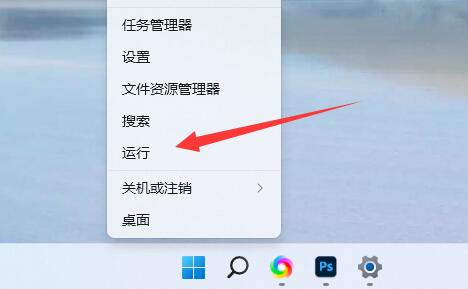
2、然後輸入services.msc並確定開啟服務清單。
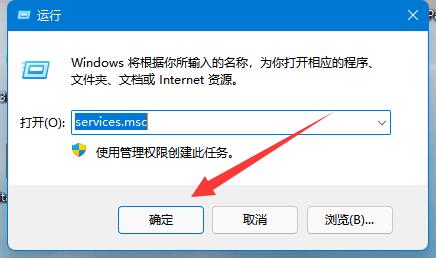
3、開啟後,可以先點選啟動類型,將優先顯示都改為自動。
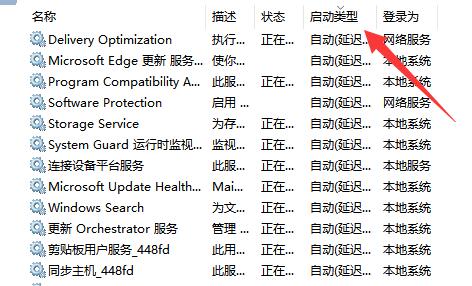
4、然後選取不需要的服務,點選停止就能關閉它。
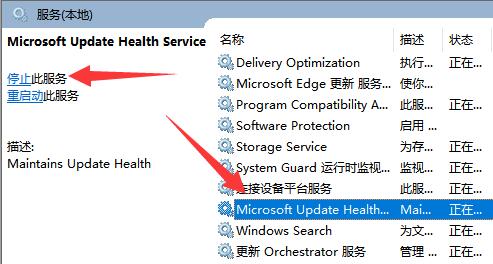
5、停止後,再雙擊開啟並改為停用就能徹底關閉。
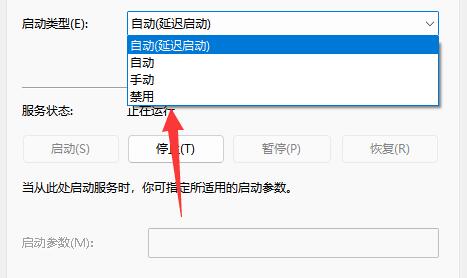
6、如果我們不知道哪些服務要關閉,可以選取它,在左邊描述中查看。
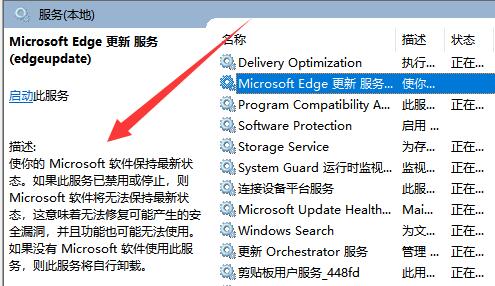
7、一般來說,與功能、軟體相關的服務如果我們不用就可以關閉,例如edge、xbox、printer等。
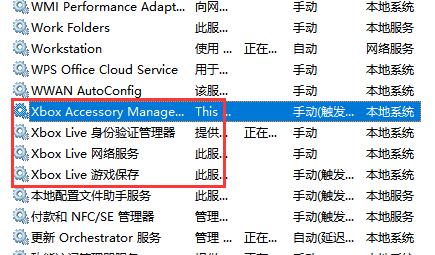
方法二:調整外觀和效能
1、搜尋效能,開啟調整Windows的外觀和效能,將視覺效果調整為最佳效能。
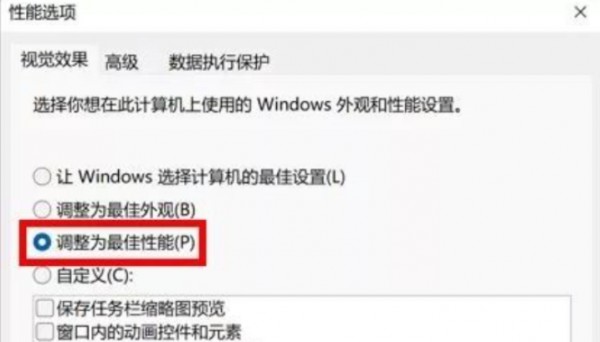
方法三:最佳化開機速度
1、同時按【ctrl alt delete】,選擇任務管理器。
2、點選啟動,清單顯示所有開機啟動項,也會提示各啟動項對系統的啟動影響。
3、依照自己的需求點擊不需要開機啟動的項目,再點選停用即可。
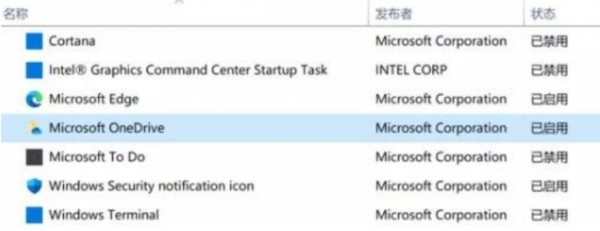
以上是如何優化Win11 23H2的服務設定? Win11 23H2服務設定的最佳化方法的詳細內容。更多資訊請關注PHP中文網其他相關文章!
陳述:
本文轉載於:rjzxw.com。如有侵權,請聯絡admin@php.cn刪除

